Dynamic Media-Vorlagen dynamic-media-templates
Erstellen Sie in Echtzeit anpassbare Vorlagen für Ihre Banner und Flyer mithilfe von Dynamic Media-Vorlagen in einem WYSIWYG-Vorlageneditor. Veröffentlichen Sie Ihre Dynamic Media-Vorlage und verwenden Sie sie in nachgelagerten Anwendungen. Eine Dynamic Media-Vorlage enthält Bild- und Textebenen. Fügen Sie den Bild- und Textebenen der Vorlage Parameter hinzu und verwenden Sie Dynamic Media URLs, um die Ebene neu zu positionieren, ihre Größe zu ändern und ihren Inhalt in Echtzeit zu aktualisieren.
Zu den Hauptfunktionen gehören:
- Dynamic Media-WYSIWYG-Vorlageneditor: Erstellen Sie anpassbare Banner mit Bild- und Textebenen.
- Ebenenparametrisierung: Definieren Sie dynamische Schlüssel-Wert-Paare für Ebenen, um Aktualisierungen in Echtzeit zu ermöglichen.
- Dynamic Media-URL-Unterstützung: Verwenden Sie Dynamic Media-URLs für Vorlagen und integrieren Sie personalisierte Werte aus Anwendungen von Erst- oder Drittanbietern.
- Steuerung der Ebenensichtbarkeit: Blenden Sie Ebenen nach Bedarf dynamisch aus oder ein.
- Intelligente Textgrößenänderung: Passen Sie die Textgröße automatisch an bestimmte Bereiche an.
Zu den wichtigsten Vorteilen von Dynamic Media-Vorlagen gehören:
- 1:1-Optimierung der Personalisierung: Passen Sie Inhalte an Echtzeit-Kundensignale an.
- Weniger manueller Aufwand: Automatisieren und beschleunigen Sie die Inhaltserstellung und -verwaltung.
- Sicherstellung konsistenter Omni-Channel-Erlebnisse: Gewährleisten Sie die Markenkonsistenz kanalübergreifend.
- Effektive Wiederverwendung von Inhalten: Vermeiden Sie Inhalte für die einmalige Verwendung und skalieren Sie mit dynamischen, parametrisierten Vorlagen.
- Minderung von Risiken: Aktualisieren Sie Preise, Rabatte und Links in Echtzeit.
- Verbesserung der Kundeninteraktion: Fördern Sie interaktive, kontextuell relevante Erlebnisse.
In diesem Video erfahren Sie, wie Sie Schritt für Schritt eine Dynamic Media-Vorlage erstellen.
Bevor Sie beginnen prerequisites-for-dynamic-media-wysiwyg-template
Sie müssen folgende Voraussetzungen erfüllen, um eine Dynamic Media-Vorlage zu erstellen und ihre Versand-URL zu generieren:
-
Sie haben Zugriff auf Dynamic Media.
-
Auf der Assets View-Homepage befindet sich ein Ordner in Dynamic Media Assets zum Speichern der Vorlage. Erstellen Sie einen Ordner in
-
Veröffentlichen Sie die Bilder, die bei der Erstellung der Vorlage verwendet werden sollen, um nach der Erstellung die Versand-URL der Vorlage zu generieren. Die Bereitstellungs-URL kann in nachgelagerten Anwendungen verwendet werden.
-
Um eine andere als die standardmäßige Schriftart Adobe Sans F2 in der Textebene der Vorlage zu verwenden, laden Sie die Schriftartdatei gleichzeitig in AEM und Dynamic Media hoch. Folgende Schriftformate werden unterstützt: AFM, OTF, PFB, PFM, FotoFont, TTC und TTF. Stellen Sie außerdem sicher, dass vorhandene Schriftarten erneut verarbeitet werden, um sie zu verwenden. Weitere Informationen finden Sie unter Schriftarten.
-
Überprüfen Sie Folgendes im Touch-UI:
- Auf der Seite Dynamic Media-Konfiguration bearbeiten wird der Dynamic Media-Synchronisierungsmodus, der auf Standardmäßig deaktiviert festgelegt ist, nicht auf alle AEM-Ordner angewendet (die Option Alle Inhalte synchronisieren ist deaktiviert). Weitere Informationen Sie unter Konfigurieren von Dynamic Media Cloud Services.
- Der Dynamic Media-Synchronisierungsmodus ist für den Zielordner oder den Unterordner, in dem Sie die Vorlage nach der Erstellung speichern, auf Für Unterordner aktivieren festgelegt. Weitere Informationen finden Sie unter Konfigurieren von Dynamic Media Cloud Services.
Erstellen einer Dynamic Media-Vorlage how-to-create-dynamic-media-template
Führen Sie die folgenden Schritte aus, um eine Dynamic Media-Vorlage zu erstellen:
Erstellen einer leeren Arbeitsfläche create-a-canvas
Führen Sie die folgenden Schritte aus, um eine leere Arbeitsfläche zu erstellen:
-
Navigieren Sie zu Assets View, wählen Sie im linken Panel die Option Dynamic Media Assets aus und navigieren Sie zu Ihrem Ordner, um Ihre Vorlage in diesem Ordner zu speichern.

-
Wählen Sie Vorlage erstellen aus. Das Dialogfeld Neue Vorlage wird angezeigt.

note note NOTE Die Vorlage wird an dem Speicherort gespeichert, an dem Sie sie erstellen. Wählen Sie auf der Assets View-Startseite die Option Dynamic Media Assets aus und klicken Sie auf Vorlage erstellen, um die Vorlage im Stammordner Dynamic Media Assets zu speichern. -
Geben Sie einen Namen für die Vorlage an, definieren Sie die Breite und Höhe der Arbeitsfläche und klicken Sie auf Erstellen. Es wird eine leere Arbeitsfläche mit Menüoptionen auf beiden Seiten angezeigt, die zum Erstellen der Vorlage verwendet werden können. Bewegen Sie den Mauszeiger über die Menüoptionen, um deren QuickInfo anzuzeigen.

note note NOTE Der zulässige Breiten- und Höhenbereich liegt zwischen 50 und 5.000.
Menüoptionen im rechten Bereich: Verwenden Sie diese Optionen, um der Arbeitsfläche die erforderlichen Bilder und Textebenen hinzuzufügen.
-
-
-
Menüoptionen im linken Bereich: Verwenden Sie diese Optionen für die folgenden gängigen Editoraktionen.
-
-
](Windows) bzw. Befehlstaste+](Mac), um eine ausgewählte Ebene nach vorne zu bringen. -
[(Windows) bzw. Befehlstaste+[(Mac), um eine ausgewählte Ebene nach hinten zu bringen. -
-
-
-
- Drücken Sie die Rücktaste oder Entf, um die ausgewählte Ebene zu löschen, wenn kein Text oder keine Eigenschaft bearbeitet wird.
Klicken Sie in der Arbeitsflächenebene auf

Hinzufügen von Bildern zur Arbeitsfläche add-images-to-the-canvas
Führen Sie die folgenden Schritte aus, um der Arbeitsfläche Bilder hinzuzufügen:
- Klicken Sie auf
- Durchsuchen Sie das Bedienfeld oder verwenden Sie Keywords in der Suchleiste, um nach einem bestimmten Bild zu suchen.
- Ziehen Sie ein Bild per Drag-and-Drop auf die Arbeitsfläche, um es zu verwenden. Zum Ändern der Größe oder Neupositionieren einer Ebene auf der Arbeitsfläche gehen Sie zum Bedienfeld „Eigenschaften“.

- Aktivieren Sie den Umschalter Gleicher Radius und passen Sie mit dem Regler Eckenradius die Rundung aller vier Ecken eines Bildes gleichmäßig an. Deaktivieren Sie den Umschalter, um die Eckenrundung anzupassen, indem Sie jeder Ecke bestimmte Radiuswerte zuweisen.

Hinzufügen von Textebenen zur Arbeitsfläche add-text-to-the-canvas
Führen Sie die folgenden Schritte aus, um der Arbeitsfläche Textebenen hinzuzufügen:
- Klicken Sie auf
- Wählen Sie die Ebene aus und klicken Sie zum Aktualisieren auf den Text.
- Wählen Sie im Panel „Eigenschaften“ die Option Intelligente Textgrößenänderung aus, um die Textlänge und den Schriftgrad automatisch und optimal an den vorgesehenen Bereich anzupassen.

Zum Neupositionieren, Ändern der Größe, Drehen oder Löschen der Ebene gehen Sie zum Bedienfeld „Eigenschaften“. Formatieren Sie Schriftart, Größe, Farbe, Stil und Ausrichtung (auf der Ebene) des Textes wie erforderlich, indem Sie die Werte in den entsprechenden Feldern unter dem Abschnitt Text des Panels ändern. Das Feld Schriftfamilie zeigt die Standardschriftart Adobe Sans F2, die neu verarbeiteten vorhandenen Schriftarten sowie die neu hochgeladenen und veröffentlichten Schriftarten an. Weitere Informationen finden Sie unter Punkt 5 im Abschnitt Bevor Sie beginnen.
Formatieren Sie bestimmte Teile des Textes und parametrisieren Sie sie, um sie unabhängig voneinander zu steuern.
Formatieren von selektivem Text apply-formatting-to-substring
Führen Sie die folgenden Schritte aus, um bestimmte Teile einer Zeichenfolge zu formatieren:
-
Ein oder mehrere Zeichen in der zu formatierenden Zeichenfolge auswählen.
-
Formatieren Sie die Auswahl mithilfe des Eigenschaftenbereichs. Die folgenden Formatierungsoptionen gelten für Teilzeichenfolgen und ihre Teile:
- Schriftstil: Fett, Kursiv, Unterstrichen, Tiefgestellt und Hochgestellt mit der Option Schriftstil.
- Schrifteigenschaften: Ändern Sie Schriftfamilie, Farbe und Größe mithilfe der entsprechenden Bedienfeldoptionen.
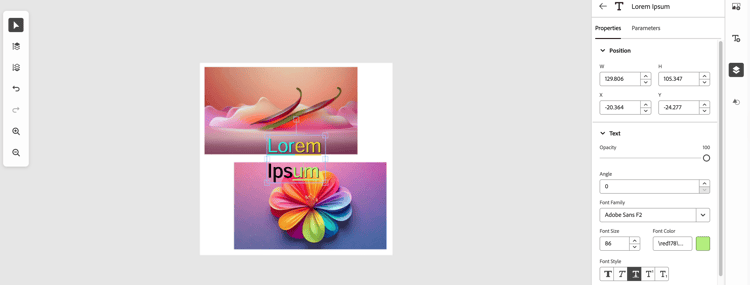
Hinzufügen von Formen zur Arbeitsfläche add-shapes-to-the-canvas
Führen Sie die folgenden Schritte aus, um der Arbeitsfläche Formen hinzuzufügen:
- Klicken Sie auf
- Scrollen Sie zum Abschnitt Stil des Bedienfelds, definieren Sie einen Hexadezimal-Code im Feld Formfarbe oder verwenden Sie den Farbwähler, um die Farbe in der ausgewählten Form auszufüllen.
- Aktivieren Sie den Umschalter Gleicher Radius und passen Sie mit dem Regler Eckenradius die Rundung aller vier Ecken des Rechtecks gleichmäßig an. Deaktivieren Sie den Umschalter, um die Eckenrundung anzupassen, indem Sie jeder Ecke bestimmte Radiuswerte zuweisen.

- Fügen Sie den Parameter Ausblenden zur ausgewählten Ebene hinzu, um die Ebene in der Vorlage mithilfe der Vorlagen-URL in Echtzeit ein- oder auszublenden.
- Wählen Sie die Ebene aus, um ihreinenCTA-Link hinzuzufügen, damit Benutzende über einen Hyperlink in der Live-Vorlage auf die Form klicken können.
Bearbeiten oder Löschen einer Ebene edit-or-delete-a-layer
Führen Sie die folgenden Schritte aus, um eine Arbeitsflächenebene zu bearbeiten oder zu löschen:
- Klicken Sie auf
- Klicken Sie auf Weitere Optionen (
- Klicken Sie auf Löschen, um die Ebene zu löschen.
- Klicken Sie auf Bearbeiten, um die Ebene mithilfe des Bedienfelds „Eigenschaften“ zu bearbeiten.

Bedienfeld „Eigenschaften“ properties-panel
Das Bedienfeld Eigenschaften enthält Abschnitte zum Neupositionieren,Verändern der Größe und Drehen einer Ebene. Es bietet zudem Farbfülloptionen für Formebenen, Textformatierungsoptionen für Textebenen und eine Option zum Hinzufügen eines CTA-Links zu einer beliebigen ausgewählten Ebene.
Um zum Eigenschaftenbereich einer Ebene zu gelangen, klicken Sie auf
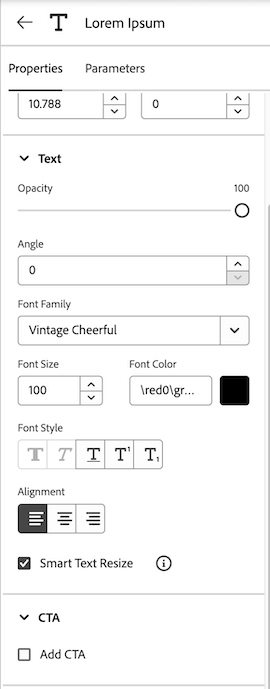
Wählen Sie im Bedienfeld Eigenschaften einer Ebene eine andere Ebene auf der Arbeitsfläche aus, um zum zugehörigen Bedienfeld Eigenschaften zu navigieren.
Neupositionieren, Ändern der Größe, Drehen oder Löschen einer Ebene reposition-resize-delete-a-layer
Sehen Sie sich die folgenden allgemeinen Ebenenbearbeitungsaktionen an, um eine Text- oder Bildebene zu bearbeiten:
- Ebene neu positionieren: Ziehen Sie die Ebene, um sie an eine beliebige Stelle auf der Arbeitsfläche zu verschieben. Diese Aktion aktualisiert die X- und Y-Werte im Bedienfeld „Eigenschaften“. X und Y sind die Koordinaten der Mitte der Ebene auf der Arbeitsfläche.
- Größe der Ebene ändern: Wählen Sie die Ebene aus und ziehen Sie die Kantengriffe, um die Größe zu ändern. Diese Aktion aktualisiert die Werte „W“ (Breite) und „H“ (Höhe) im Bedienfeld „Eigenschaften“.
- Ebene drehen: Ziehen Sie den quadratischen, vertikal über der Ebene platzierten Griff, um sie ihren Mittelpunkt zu drehen. Diese Aktion aktualisiert die Werte der Winkel im Bedienfeld „Eigenschaften“.
- Ebene löschen: Drücken Sie die Rücktaste oder die Löschtaste und klicken Sie dann auf Bestätigen, um eine ausgewählte Ebene zu löschen.
Optionen für die Textformatierung text-formatting-options-on-properties-panel
Formatieren Sie Schriftart, Größe, Farbe, Stil und Ausrichtung (innerhalb der Ebene) des Textes wie erforderlich, indem Sie die Werte in den entsprechenden Feldern unter dem Abschnitt Text im Bedienfeld ändern.
Achten Sie darauf, Intelligente Textgrößenänderung einzuschließen. Die Option Intelligente Textgrößenänderung nutzt den Texteinpassungsalgorithmus, um Text optimal in den Textbereich einzupassen, Textüberlauf zu verhindern und zusätzliche Leerzeichen am unteren Rand des Textes zu minimieren.

Parametrisieren von Ebenen parameterise-a-layer
Nachdem Sie eine Vorlage mit mehreren Bild-, Text- und Formebenen erstellt haben, parametrisieren Sie die ausgewählten Ebenen. Wenn eine Ebene oder ihre Eigenschaft parametrisiert wird, erhält sie ein Schlüssel-Wert-Paar (auch als Parameter bezeichnet). Dieser Parameter kann in die Vorlagen-URL aufgenommen werden, um Position, Größe oder Inhalt der Ebene in Echtzeit zu aktualisieren, wodurch die Vorlage in kürzester Zeit angepasst wird.
So parametrisieren Sie eine Ebene:
- Klicken Sie auf
- Schalten Sie Parameter einschließen um, um eine Eigenschaft zu parametrisieren. Informationen zum Verhalten der Eigenschaft nach der Parametrisierung finden Sie unter Option des Panels „Parameter“.
- Optional: Benennen Sie den Parameter um. Ein Parametername hat einen Ebenennamen, gefolgt von einem Suffix. Für eine ausgewählte Ebene verwenden alle parametrisierten Eigenschaften denselben Ebenennamen, gefolgt von einem variierenden Suffix. Benennen Sie den Ebenennamen um, indem Sie der semantischen Namenskonvention folgen, sodass bei Aufnahme des Parameters in die URL der Parametername selbst den Inhalt oder den Zweck der Ebene erklärt.
- Klicken Sie auf Speichern.

Um zwischen dem Bedienfeld „Parameter“ eines Bildes und der Textebene zu wechseln, wählen Sie die Ebene auf der Arbeitsfläche aus und klicken Sie auf Parameter.
Option des Bedienfelds „Parameter“ parameterisation-options-or-allowed-parameters
Die parametrisierten Eigenschaften können als URL-Parameter in die Vorlagen-URL aufgenommen werden, um die Vorlage mithilfe der URL in Echtzeit zu bearbeiten.
Ebenenparameter layer-parameters
Im Folgenden finden Sie Ebenenparameter, die sowohl für Bild- als auch für Textebenen gelten.
X: Fügen Sie dies ein, um die Ebene horizontal entlang ihrer Mittellinie parallel zur x-Achse der Vorlagenebene zu verschieben, indem der Wert des Parameters in der URL geändert wird.
Y: Fügen Sie dies ein, um die Ebene vertikal entlang ihrer Mittellinie parallel zur y-Achse der Vorlagenebene zu verschieben, indem der Wert des Parameters in der URL geändert wird.
Breite: Fügen Sie dies ein, um die Breite der Ebene anzupassen, indem der Wert des Parameters in der URL geändert wird.
Höhe: Fügen Sie dies ein, um die Höhe der Ebene anzupassen, indem der Wert des Parameters in der URL geändert wird.
Ausblenden: Einschließen, um die Ebene in der Vorlage mit 0 (Anzeigen) und 1 (Ausblenden) ein- oder auszublenden.
Bildparameter image-parameter
Source Schließen Sie den Parameter ein, um das Ebenenbild durch ein neues Bild zu ersetzen, indem Sie den Bildpfad im Parameterwert in der URL ändern.
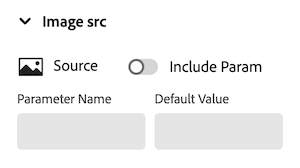
Textformatierungsparameter text-formatting-parameters
Schließen Sie die folgenden Parameter ein, um den Text, seine Schriftart, Farbe und Größe von der Versand-URL aus zu bearbeiten, indem Sie die Parameterwerte in der URL aktualisieren:
Text: Fügen Sie dies ein, um Text in der URL zu aktualisieren.
Schriftfamilie: Fügen Sie dies ein, um die Schriftart des Textes in der URL zu aktualisieren.
Schriftgröße: Fügen Sie dies ein, um die Schriftgröße des Textes in der URL zu aktualisieren.
Textfarbe: Fügen Sie dies ein, um die Schriftfarbe des Textes in der URL zu aktualisieren.
Unterzeichenfolgen parametrisieren substring-parameterisation
Scrollen im Bedienfeld Parameter“ zum Abschnitt Teilzeichenfolgenparameter. Dieser Abschnitt enthält einen Teilzeichenfolgenselektor der die vollständige Zeichenfolge (ausgewählte Textebene) mit konsistenter Formatierung oder ihre formatierten Teile als separate Unterzeichenfolgen anzeigt. Wählen Sie eine Teilzeichenfolge aus um den Text, die Schriftfamilie, die Schriftgröße und die Farbe zu .
Verwenden Sie den Teilzeichenfolgenselektor zum von , um einzelne Teile zu parametrisieren, oder Teilzeichenfolgen zusammenführen um einheitliche Parameter anzuwenden.
Teilzeichenfolge aufteilen split-substring
Um einen bestimmten Teil einer Teilzeichenfolge zu parametrisieren, ziehen Sie den Teil heraus, um ihn zu einer separaten Teilzeichenfolge für die individuelle Auswahl und Parametrisierung zu machen. Führen Sie die folgenden Schritte aus, um eine Teilzeichenfolge in separate Unterzeichenfolgen aufzuteilen:
- Wählen Sie in der Teilzeichenfolgen-Auswahl die Zeichen innerhalb einer Teilzeichenfolge aus, um sie zu trennen.
- Klicken Sie
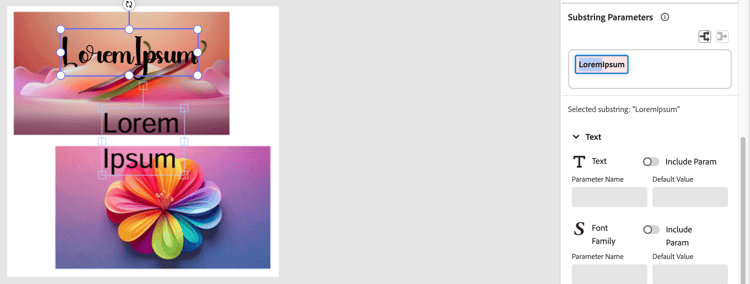
Sie können die erforderliche Teilzeichenfolge auswählen, um den Text, die Schriftfamilie, die Schriftgröße und die Farbe zu parametrisieren.
Teilzeichenfolge zusammenführen merge-substring
Beim Zusammenführen von Unterzeichenfolgen werden deren vorhandene individuelle Parameter entfernt und Sie können konsistente Parameter auf die neu erstellte Unterzeichenfolge anwenden.
Führen Sie die folgenden Schritte aus, um zwei benachbarte Teilzeichenfolgen zusammenzuführen, um einheitliche Parameter auf die resultierende Teilzeichenfolge anzuwenden:
-
Wählen Sie in der Teilzeichenfolgenauswahl Zeichen aus zwei benachbarten Teilzeichenfolgen mit derselben Formatierung aus.
-
Klicken Sie
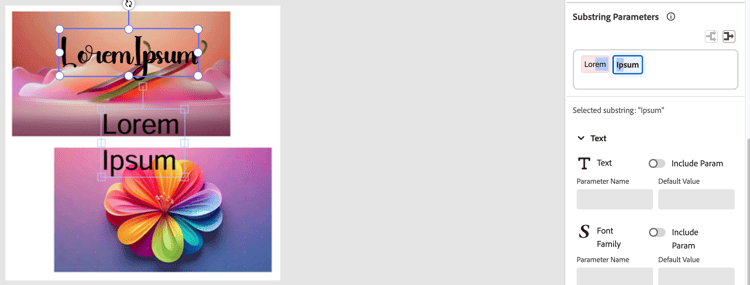
Sie können einheitliche Parameter auf die neu gebildete Teilzeichenfolge anwenden.
note note NOTE Nur Teilzeichenfolgen mit identischer Formatierung können zusammengeführt werden.
Gruppieren von Ebenen für das gemeinsame Steuern Ihrer Sichtbarkeit group-layers
Eine weitere Möglichkeit, Ihre Vorlagen flexibel zu halten, besteht in der Verwendung eines einzelnen Parameternamens, um mehrere Ebenen zu steuern. Diese Strategie ist hilfreich für den Parameter „Sichtbarkeit“ (Ebenen aus- oder einblenden), um das Design oder die Grafiken aus einer einzigen Vorlage zu aktualisieren.
Führen Sie diese Schritte aus, um den Parametern zum Ausblenden (
- Navigieren Sie zum Bedienfeld „Eigenschaften“ einer Ebene.
- Schalten Sie den Parameter Ausblenden ein, falls er nicht zuvor parametrisiert wurde.
- Optional: Benennen Sie den Parameter Ausblenden um.
- Kopieren Sie den Namen des Parameters Ausblenden.
- Wechseln Sie zum Bedienfeld „Parameter“ anderer Ebenen, indem Sie sie auf der Arbeitsfläche auswählen und ihren Parameter Ausblenden umschalten, falls er nicht parametrisiert ist.
- Ersetzen Sie den Namen Parameter ausblenden durch den kopierten Namen.
- Klicken Sie auf Speichern, um die Ebenen zu gruppieren.
- Führen Sie Schritt 3 und dann Schritt 4 im Abschnitt Vorschau und Veröffentlichung aus, um Ihre Änderungen anzuzeigen.
Anzeigen der Vorlage in der Vorschau und Veröffentlichen der Vorlage zum Kopieren der Bereitstellungs-URL preview-and-publish-template-and-copy-template-deliver-url
Führen Sie die folgenden Schritte aus, um die Vorlage in der Vorschau anzuzeigen und zu veröffentlichen und die Bereitstellungs-URL zu kopieren:
-
Klicken Sie auf der Seite „Arbeitsfläche“ auf Vorschau. Sie können auch zu Assets-Ansicht > Dynamic Media-Assets navigieren, Ihre Vorlage suchen und auswählen und dann auf Vorlage bearbeiten sowie auf Vorschau klicken. Auf der Seite „Vorschau“ werden die Vorlage, ihre Parameter (parametrisierte Ebenen und Eigenschaften), der Veröffentlichungsstatus und die Option Veröffentlichen angezeigt.
-
Wählen Sie Parameter aus dem Bedienfeld Vorlagenparameter aus, um ihre Werte zu bearbeiten und den Inhalt, die Größe, die Position oder die Textformatierung der entsprechenden Vorlagenebene in der Vorschau sofort zu aktualisieren. Beispiel:
- Auswählen einer Textebene und Bearbeiten ihres Textes oder
- Wählen Sie eine Bildebene aus, klicken Sie auf
Die Vorlage wird sofort aktualisiert, wobei der bearbeitete Text angezeigt und das vorherige Bild durch das neue Bild ersetzt wird. Darüber hinaus spiegelt der Bildparameterwert den neuen Bildpfad wider. Auf ähnliche Weise können Sie die Größe einer Ebene ändern, indem Sie ihre Werte anpassen. Die Änderungen werden dann in Echtzeit auf die Vorlage angewendet.
-
Wählen Sie den Parameter Ausblenden für gruppierte Ebenen aus der Liste aus, um sie zusammen in der Vorlage ein- oder auszublenden.
-
Optional: Ändern Sie den Wert des Parameters Ausblenden von 0 auf 1 oder umgekehrt und klicken Sie auf Aktualisieren, um die Änderungen anzuzeigen. Ebenen mit demselben Parameter Ausblenden werden zusammen aus- oder eingeblendet. Auf ähnliche Weise können Sie die Sichtbarkeit der Ebenen über die URL steuern.

Sie können auch Alle Parameter einbeziehen umschalten, um alle angezeigten Parameterwerte zu bearbeiten und die Aktualisierungen in der Vorlagenvorschau anzuzeigen. -
Um die Vorlage auf der Vorschauseite zu veröffentlichen, klicken Sie auf Veröffentlichen und bestätigen Sie die Veröffentlichung. Es wird die Meldung Veröffentlichung abgeschlossen angezeigt und der Veröffentlichungsstatus wird auf Veröffentlicht aktualisiert.
Kopieren der Bereitstellungs-URL
Die ausgewählten Parameter auf der Seite Vorschau werden zu den URL-Parametern in der Vorlagen-URL.
Stellen Sie sicher, dass die Bilder bereits in der Vorlage in AEM und Dynamic Media veröffentlicht sind, um eine Bereitstellungs-URL der veröffentlichten Vorlage zu generieren.
Führen Sie die folgenden Schritte aus, um die Bereitstellungs-URL der Vorlage zu kopieren:
- Klicken Sie auf URL kopieren. Das Dialogfeld URL kopieren wird angezeigt. Wählen Sie die angezeigte URL aus und kopieren Sie sie. Der erste Parameter in der URL beginnt nach einem Fragezeichen (?), während ein Schlüssel-Wert-Paar mit $ beginnt und mit & endet. Schlüssel und Wert werden durch ein Gleichheitszeichen (=) getrennt, wobei sich der Schlüssel links und der Wert rechts befindet.
- Fügen Sie diese URL in Ihre Browser-Registerkarte ein und sehen Sie sich Ihre Live-Vorlage an. Passen Sie die Vorlage in Echtzeit an, indem Sie den erforderlichen Parameterwert (Schlüsselwert) in der URL direkt aktualisieren, wie in Schritt 2 des Abschnitts Vorschau und Veröffentlichung gezeigt.
- Verwenden Sie diese URL für das schnelle Merchandising Ihrer Produkte oder Services. Sie können diese URL für Ihre Kundschaft freigeben oder in Ihre Website oder eine nachgelagerte Drittanbieteranwendung integrieren, um das Banner anzuzeigen und Aktualisierungen daran in Echtzeit vorzunehmen, sodass die laufenden Angebote widergespiegelt werden.
Vornehmen von Aktualisierungen an der Vorlage in Echtzeit über die URL update-the-template-from-the-url
Das direkte Bearbeiten von Parametern in der URL kann mühsam sein. Zur Vereinfachung können Sie wie folgt vorgehen:
-
Kopieren Sie die URL und fügen Sie sie in einen Editor ein.
-
Verwenden Sie Befehlstaste+F (Mac) bzw. Strg+F (Windows), um die Parameterwerte zu finden und zu bearbeiten. Beispiel:
- Suchen und ersetzen Sie Bildpfade für Bildebenen.
- Suchen Sie die parametrisierten Koordinaten einer Ebene, die Breite und Höhe, um ihre Werte anzupassen.
- Bearbeiten Sie Text, Schriftart, Farbe, Größe oder Ausrichtung für Textebenen.
- Ändern Sie die Sichtbarkeitswerte zwischen 0 und 1.
Fügen Sie diese aktualisierte URL in Ihren Browser ein, um die Änderungen anzuzeigen.
Bearbeiten der Vorlage edit-the-template
Gehen Sie wie folgt vor, um die Vorlage zu bearbeiten:
- Klicken Sie in der Assets view auf Dynamic Media Assets.
- Navigieren Sie zum Speicherort der Vorlage.
- Wählen Sie die Vorlage aus.
- Klicken Sie auf Vorlage bearbeiten. Auf der Vorlagenarbeitsfläche werden die Vorlage und die Liste aller zugehörigen Ebenen im Bedienfeld „Ebenen“ angezeigt. Bearbeiten Sie Ihre Vorlage gemäß Ihren Anforderungen.
Hinzufügen eines CTA-Links zu Ihrer Vorlagenebene add-CTA-in-dynamic-media-templates
Verwandeln Sie eine Bild-, Text- oder Formebene Ihrer Dynamic Media-Vorlage in einen Hyperlink, indem Sie einen Link für Aktionsaufrufe hinzufügen, der Benutzende zu einer Zielseite weiterleitet.
Führen Sie die folgenden Schritte aus, um einer Ebene einen CTA-Link hinzuzufügen:
-
Navigieren Sie zu Ihrem Vorlagenspeicherort, wählen Sie die Vorlage aus und klicken Sie auf
-
Wählen Sie die Vorlagenebene aus und navigieren Sie zum zugehörigen Panel „Eigenschaften“, um ihr einen CTA-Link hinzuzufügen.
-
Wählen Sie im Panel „Eigenschaften“ die Option CTA hinzufügen aus, geben Sie die Ziel-URL in das Feld URL ein und klicken Sie auf Speichern.

-
Klicken Sie auf Vorschau und wählen Sie Veröffentlichen aus, um Ihre Vorlage zu veröffentlichen, sofern sie nicht schon zuvor veröffentlicht wurde.
-
Navigieren Sie zu dem Ordner, in dem diese Vorlage gespeichert ist, wählen Sie die Vorlage aus und klicken Sie auf
-
Klicken Sie auf Optionen kopieren und wählen Sie Einbettungs-Code kopieren aus. Stellen Sie sicher, dass Sie die Vorlagenbilder in AEM and Dynamic Media veröffentlichen, um den Einbettungs-Code zu kopieren.

Nachstehend finden Sie ein Beispiel für einen Einbettungs-Code:
code language-json <div class="adobe-dynamicmedia-template-embed-container"> <img id="<Image ID>>" src="<Image Source>>" alt="adobe dynamicmedia template" usemap="#adobe-dynamicmedia-template-map" width="800" height="300"> <map name="adobe-dynamicmedia-template-map"> <area shape="rect" coords="417,-60,817,340" href="https://business.adobe.com/de/products.html" alt="Layer with CTA" title="https://business.adobe.com/de/products.html" target="_blank"> <area shape="rect" coords="6,206.57,129,231.43" href="https://business.adobe.com/de/products.html" alt="Layer with CTA" title="https://business.adobe.com/de/products.html" target="_blank"> </map> </div> -
Fügen Sie den kopierten Einbettungs-Code zur HTML-Datei Ihrer Site hinzu und führen Sie ihn in Ihrem Browser aus, um die Vorlage anzuzeigen.
Klicken Sie auf das CTA-Element in der Vorlage, um zur Zielseite zu navigieren.
Sehen Sie sich dieses Schritt-für-Schritt-Video an, um zu erfahren, wie Sie einer Vorlagenebene einen CTA-Link hinzufügen.
Wichtige Hinweise important-points-to-note
- Nachdem Sie eine Vorlage mit parametrisierten Bildebenen für dynamische Aktualisierungen erstellt haben, stellen Sie sicher, dass die für zukünftige Aktualisierungen vorgesehenen Bilder dieselben Abmessungen wie die parametrisierten Bilder aufweisen. Dadurch passen die Bilder perfekt in die Ebenen, ohne Überlauf oder leere Räume. Derzeit unterstützt die Vorlage keine automatischen Anpassungen der Abmessungen, um Bilder in die Ebenen einzupassen.
- In einer Textebene werden keine Unterzeichenfolgen unterstützt. Benutzende können auf die Unterzeichenfolge einer Textebene keine anderen Schrifteigenschaften anwenden.
- Die Unterstützung mehrerer Dynamic Media-Unternehmen ist bei Dynamic Media-Vorlagen derzeit nicht verfügbar.
- Beim Kopieren oder Verschieben zeigt die Zielauswahl alle Ordner an (einschließlich der nicht mit Dynamic Media synchronisierten Ordner). Außerdem werden derzeit nicht die Dynamic Media-Vorlagen-Assets angezeigt (beides sind Einschränkungen der Zielauswahl).
- Jeder Aktualisierungsvorgang für einen Ordner (z. B. Veröffentlichen oder Löschen) über den Abschnitt „Assets“ wirkt sich auf die in diesem Ordner verfügbaren Dynamic Media-Vorlagen aus.
- Der Papierkorb kann für Dynamic Media-Vorlagen nicht verwendet werden. Wenn ein Asset in den Papierkorb verschoben und dann wiederhergestellt wird, wird das Asset zwar in AEM wiederhergestellt, aber nicht in Dynamic Media. Dasselbe gilt für Dynamic Media-Vorlagen.
Siehe auch
- Erkunden vonDynamic Media und seinen Funktionen
- Erkunden vonDynamic Media mit OpenAPI-Funktionen